
Isi kandungan:
- Langkah 1: Pengenalan
- Langkah 2: Senarai Bahan
- Langkah 3: Keluarkan Pemacu Keras
- Langkah 4: Penggerudian
- Langkah 5: Pendawaian Motor BLDC
- Langkah 6: Sensor Dewan
- Langkah 7: Uji Jalur LED RGB
- Langkah 8: Cincin LED Dipasang pada Hard Drive
- Langkah 9: Jadikan Latar Belakang Putih Anda
- Langkah 10: Pasang Sensor Dewan ke Pemacu Keras Anda
- Langkah 11: Kuasa dan RTC dan Butang
- Pengarang John Day [email protected].
- Public 2024-01-30 11:09.
- Diubah suai terakhir 2025-01-23 15:01.



Hai semua
Ini adalah projek kelima saya di Instructables & Terima kasih semua orang menyukai ini.
Anda mempunyai cakera keras yang rosak? Anda akan memasukkannya ke dalam tong sampah atau menjualnya di Ebay dengan harga beberapa dolar? Oh tidak!
Bersedia untuk menghidupkan cakera keras anda yang rosak menjadi jam yang unik. Projek ini hanya memerlukan sedikit kemahiran, kepintaran anda dan sedikit pengetahuan mengenai elektronik.
Karya ini berdasarkan versi Ian Smith yang sama. Hasil kerjanya sangat baik, dan laman webnya mengenai topik ini akan membantu memberikan gambaran lengkap untuk pengajaran ini.
Anda boleh mencari dengan kata kunci "Jam HDD" atau "jam POV" untuk melihat jam unik dari cakera keras.
Dalam projek ini saya mempunyai dua versi Jam HDD: versi ringkas dan versi lain yang menunjukkan nombornya.
Dalam versi mudah, anda dapat melihat tiga tangan jam kelihatan seperti jam tangan mekanikal. Ya! Itulah jam tangan dan tangan kedua. Tetapi anda tidak dapat membezakannya dengan tangan pendek atau tangan panjang. Anda mesti membezakannya mengikut warna. Merah untuk jam tangan, tangan minit hijau dan biru untuk tangan kedua.
Jadi bagaimana cakera keras boleh dipaparkan seperti itu?
Pinggan cakera keras berputar lebih daripada enam puluh kali sesaat. Sekiranya slot yang sempit dipotong ke dalam pinggan untuk membolehkan LED bersinar, kita dapat mencapai peleburan cahaya dan menipu mata untuk melihat gambar yang stabil. Fenomena ini dikenali sebagai kegigihan penglihatan (POV). Terdapat banyak contoh LED yang digunakan untuk POV, membina gambar dengan menggerakkan LED atau membuat pemerhati bergerak relatif terhadapnya. LED yang digunakan dalam projek ini tidak bergerak, dan gambar dibina menggunakan gangguan dari pinggan berputar yang berputar.
Jam versi boleh memaparkan nombor kelihatan lebih kompleks. Anda dapat melihat masa dengan mudah dan ia juga memaparkan animasi, saya akan paparkan dalam projek lain.
Langkah 1: Pengenalan



Sistem ini berfungsi dengan menetapkan slot pada pinggan. Mikrokontroler menggunakan pemasa dalaman untuk mencatat setiap revolusi. Ini dapat dicapai dengan menggunakan sensor Hall, yang mencetuskan gangguan perkakasan pada setiap revolusi penuh piring. Mikrokontroler menggunakan masa dan fasa revolusi untuk menjadualkan pemasa dalaman kedua. Pemasa kedua ini menggunakan gangguan untuk menjadualkan masa LED, menembak puluhan ribu kali sesaat untuk membina gambar yang stabil dan kelihatan.
Dengan harga di bawah $ 60, anda boleh membina jam HDD sendiri. Ia ringkas dan tidak menimbulkan kebisingan yang kuat semasa beroperasi.
Langkah 2: Senarai Bahan

Inilah yang anda perlukan untuk membuat jam HDD anda:
Alat:
- cakera keras komputer riba yang rosak 2.5"
- Pateri 30-40W dengan hujung kecil
- Pateri
- Tang
- Hexagon Skru dan Pemutar Skru 3mm
- Gerudi
- Mata gerudi
- Lem super
- Lem panas dan itu pistol
Elektronik:
- Jalur LED 0.550 dari 5050 RGB (Lebih baik anda harus membeli satu meter).
- Sensor Dewan AH175
- ATmega8A SMD
- DS1307 SMD
- TDA1540AT SMD
- Pemegang bateri 3V
- Penyesuai kuasa 12VDC 1A
- Jek DC 3 pin
- LM2596 SMD
- Suis taktil 5 hala
- Butang 2-pin SMD
- Gegelung, kapasitor, perintang, LED, transistor, header, wayar, kristal
- … (dalam fail skema)
Akrilik untuk kes dan pinggan
Langkah 3: Keluarkan Pemacu Keras




Pilih cakera keras, dan buka casing atas. Membuka cakera keras memerlukan satu set pemutar skru Torx. Sekiranya anda tidak mempunyai apa-apa, anda boleh mengambil satu set di mana-mana kedai perkakasan yang lengkap.
Saya menggunakan pemutar skru heksagon untuk membuka penutup cakera keras, ini cukup mudah.
Seterusnya, bongkar semua komponen pemacu. Sebaik sahaja anda mengeluarkan casing atas, keluarkan keseluruhan kumpulan baca / tulis.
Tanggalkan kolar penahan pinggan, dan lepaskan timbunan pinggan. Pastikan anda menyimpan kolar, skru, spacer dan plater apa pun. Catatan: pastikan cakera keras pembaca tidak rosak.
Pada magnet cakera keras mempunyai medan magnet yang kuat, anda harus menjauhkannya dari peralatan elektronik untuk mengelakkan gangguan yang berpotensi.
Biarkan semua komponen (kecuali pendakap cakera keras) di dalam kotak yang ditutup dengan habuk kerana anda akan memasangnya semula kemudian.
Langkah 4: Penggerudian


Menggunakan bit gerudi 3mm dan 5mm untuk menggerudi lubang di lokasi yang sama seperti pada Gambar. Anda akan menarik LED dan wayar sensor melalui lubang ini.
Langkah 5: Pendawaian Motor BLDC



Motor dipasang motor BLDC cakera keras (Brushless DC Motors). Motor ini mempunyai 4 pin termasuk: COM, MOT1, MOT2, MOT3.
Saya menggunakan 4 wayar kecil untuk menyolder ke dalam 4 pin motor. Mereka akan disambungkan ke IC pemandu motor.
Kimpalan sangat kecil dan mudah pecah, jadi saya membetulkannya dengan gam panas.
Langkah 6: Sensor Dewan


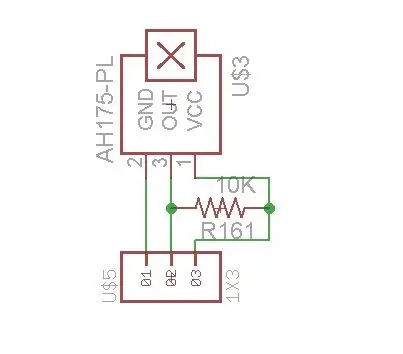
Sensor dewan adalah komponen penting, anda harus meletakkannya di tepi pinggan di mana magnet terpasang untuk menghasilkan isyarat ke mikrokontroler.
Sensor ruang AH175 mempunyai 3 pin: satu untuk GND, satu untuk VCC dan satu untuk pin Isyarat.
Menggunakan resistor pull-up 10k Ohm untuk memastikan bahawa input ke mikrokontroler menetap pada tahap logik yang diharapkan.
Sensor pateri pada papan litar kecil dengan lubang yang digerudi untuk mengacaukan kedudukan tetap.
Langkah 7: Uji Jalur LED RGB


Untuk mencapai kesan terbaik, anda ingin mengelilingi sepenuhnya pinggan dengan jalur LED sepenuhnya.
Saya menggunakan jalur LED 5050 RGB, anda akan mudah membelinya di Ebay dengan harga yang murah. Terdapat 60 LED RGB per meter.
Sekiranya anda menggunakan pemacu 2.5 standard, ruang piring anda harus menampung 12 LED.
Jalur LED boleh dipisahkan menjadi tiga kumpulan. Potong satu bahagian daripada tiga kumpulan. Jangan pisahkan pita menjadi tiga kumpulan. Anda mahukan satu kepingan pita dengan 16 LED. Ini akan meninggalkan jurang yang munasabah untuk sensor piring, di mana tempat duduk membaca / menulis digunakan untuk duduk. Pastikan anda memotong pita pada garisan antara tab tembaga, jika tidak, kesan dalaman yang teruk menyebabkan bahagian yang terjejas tidak berguna.
Sekiranya anda tidak mempunyai wayar yang terpasang pada bahagian yang ingin anda gunakan, anda perlu menyolder wayar. Kenal pasti garis merah, hijau, biru dan 12V, dan pasangkan empat wayar ke tab tembaga. Lebih baik jika anda memasang tembaga pad sebelum menyolder wayar. Setelah memasang wayar anda, ingatlah tekanan yang anda laksanakan pada sendi pateri, ia mudah pecah. Uji kerja anda menggunakan bekalan 12V.
Langkah 8: Cincin LED Dipasang pada Hard Drive




Sebelum memasang jalur LED pada pemacu, anda mesti memasukkan wayar melalui lubang terlebih dahulu. Kemudian pateri wayar ke LED. Hati-hati agar tidak memecahkan titik kontak tembaga.
Semasa memasang LED, anda tidak boleh mempercayai sokongan pelekat yang disediakan oleh pengeluar. Itu tidak cukup kuat. Dapatkan gam super, dan perlahan-lahan lekatkan jalur ke dinding ruang, tekan dengan kuat semasa anda meneruskan. Sangat mustahak LED dilekatkan lurus dan siram mungkin, jadi bekerja dengan perlahan dan berhati-hati.
Langkah 9: Jadikan Latar Belakang Putih Anda


Sebilangan besar cakera keras selesai dengan matte hitam. Ini bukan latar belakang yang kondusif untuk LED kami, jadi kami perlu membuat latar belakang yang lebih reflektif.
Ambil sehelai kertas putih tebal (Foto Kertas untuk Pencetak Inkjet) dan jejak garis besar piring (bahagian dalam dan luar). Potong pinggan kertas anda, dan melebarkan lubang pusatnya beberapa milimeter. Selipkan ini di atas gelendong, dan tolak ke lantai ruang piring. Anda mungkin perlu memotong kertas sedikit agar tidak robek. Ini akan berfungsi sebagai sandaran reflektif putih, menjadikan warna pada LED anda bersinar lebih bersemangat.
Setelah latar belakang diposisikan, pastikan gelendong masih boleh berputar dengan bebas. Sekiranya tidak dapat, potong lubang tengah latar belakang anda.
Langkah 10: Pasang Sensor Dewan ke Pemacu Keras Anda

Setelah sensor anda siap dan berwayar, uji kedudukannya sebelum anda memasangkannya ke casis cakera keras. Osiloskop sesuai untuk ini, tetapi meter volt boleh berfungsi juga. Anda ingin memastikan bahawa kedudukan sensor memberikan isyarat kesetiaan yang tinggi apabila indeksnya (magnet) melintas.
Setelah anda berpuas hati dengan penempatannya, pasangkannya dengan skru plastik keras.
Langkah 11: Kuasa dan RTC dan Butang
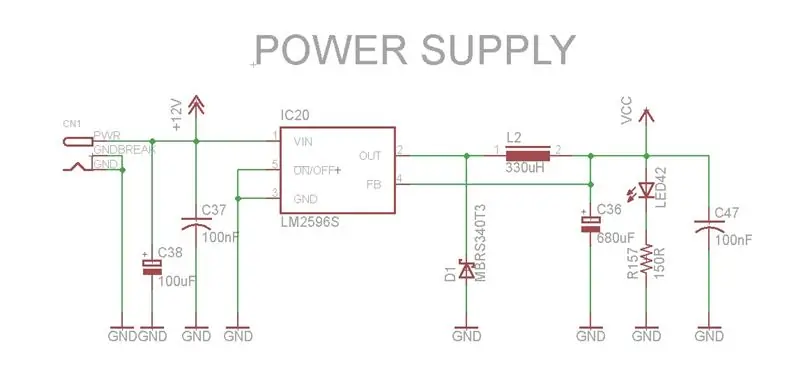
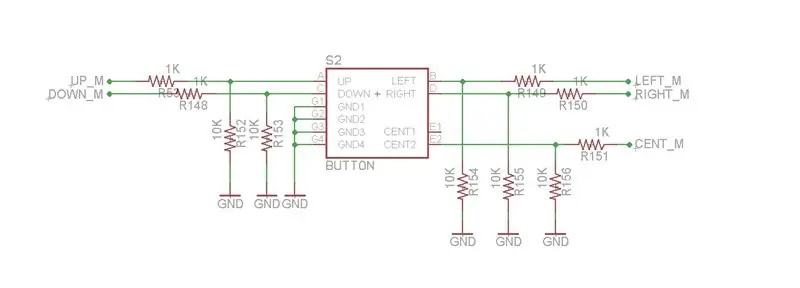
Naib Johan dalam Jadikannya Cahaya!


Hadiah Kedua dalam Peraduan Mikrokontroler
Disyorkan:
Pembesar suara Dibuat Dari Bahan Kitar Semula dan Digunakan Semula: 6 Langkah

Pembesar Suara Dibuat Dari Bahan Kitar Semula dan Yang Digunakan Semula: " Muzik adalah bahasa universal manusia. &Quot; Henry Wadsworth Longfellow Inilah kaedah yang baik untuk membuat set pembesar suara yang hebat dengan menggunakan bahan kitar semula dan digunakan semula. Dan bahagian yang paling baik - mereka tidak memerlukan sedikit pun. Segala-galanya dalam pr ini
Kepala Robotik Diarahkan ke Cahaya. Dari Bahan Kitar Semula dan Digunakan Semula: 11 Langkah

Kepala Robotik Diarahkan ke Cahaya. Dari Bahan Kitar Semula dan Yang Digunakan Semula: Sekiranya ada yang tertanya-tanya sama ada robotik boleh disertakan dengan poket kosong, mungkin arahan ini dapat memberikan jawapan. Motor stepper kitar semula dari pencetak lama, bola ping pong bekas, lilin, balsa bekas, wayar dari penyangkut lama, wayar enamel terpakai
Jam Pemacu Keras Mudah: 7 Langkah (dengan Gambar)

Jam Pemacu Keras Sederhana: Naikkan cakera keras cakera berputar lama ke jam analog. Perkara-perkara ini sebenarnya kelihatan keren di bahagian dalam
Jam Digilog "Sederhana" (Analog Digital) Menggunakan Bahan Kitar Semula !: 8 Langkah (dengan Gambar)

Jam Digilog "Sederhana" (Analog Digital) Menggunakan Bahan Kitar Semula !: Hai semua! Oleh itu, pada Arahan ini, saya akan berkongsi bagaimana membuat Jam Digital + Analog ini menggunakan bahan yang murah! Sekiranya anda rasa projek ini " menyebalkan ", anda boleh pergi dan jangan terus membaca Instructable ini. Selamat sejahtera! Saya benar-benar minta maaf sekiranya
Jam Pisau Cukur Kitar Semula: 3 Langkah (dengan Gambar)

Jam pisau cukur yang dikitar semula: Saya mengumpulkan pisau cukur sekali pakai di kabinet pencukur saya dan memikirkan untuk mengitar semula mereka menjadi jam yang bagus. Jadi di sini berlaku ible
